在默认情况下,系统下载和创建的文件都会保存在C盘里面,但是如果系统发生问题的话,这些文件就会不见,且时间久了就会占据大量的内存,拖慢电脑的运行速度。为保险起见,大家
在默认情况下,系统下载和创建的文件都会保存在C盘里面,但是如果系统发生问题的话,这些文件就会不见,且时间久了就会占据大量的内存,拖慢电脑的运行速度。为保险起见,大家还是修改一下c盘默认保存位置。接下来小编告诉大家一下win10专业版修改文件默认保存位置的方法。
win10专业版系统默认位置C盘的修改步骤:
1、打开设备,依次选取“开始”图标、“设置”;
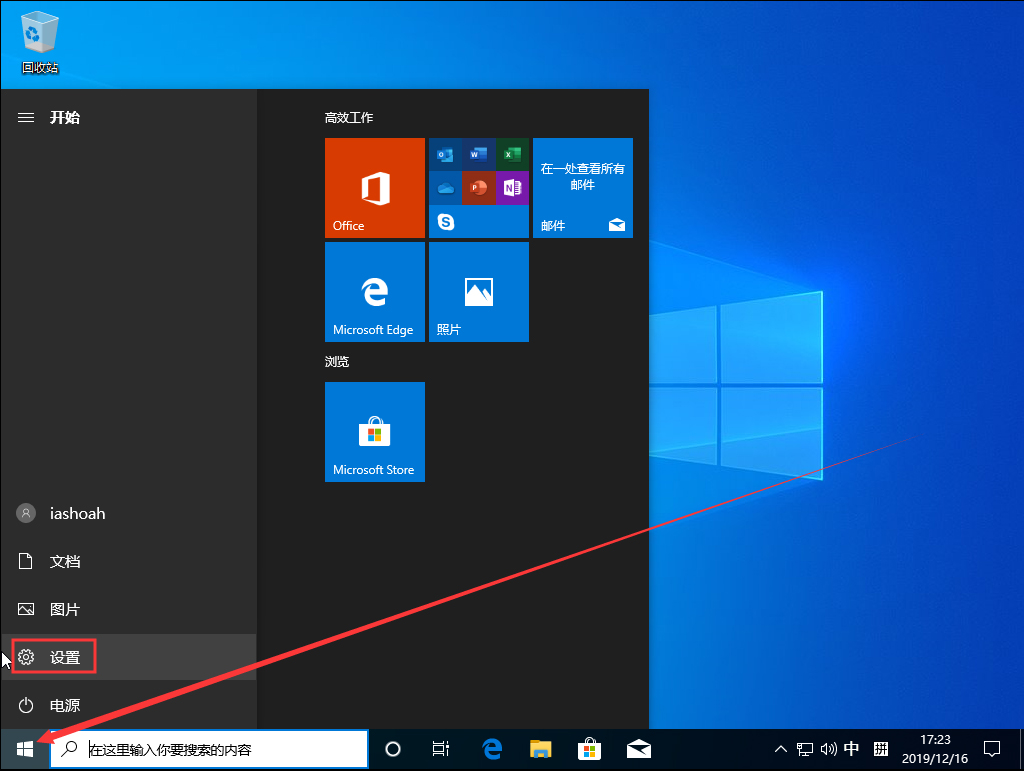
2、待设置页面弹出后,选取“系统”;
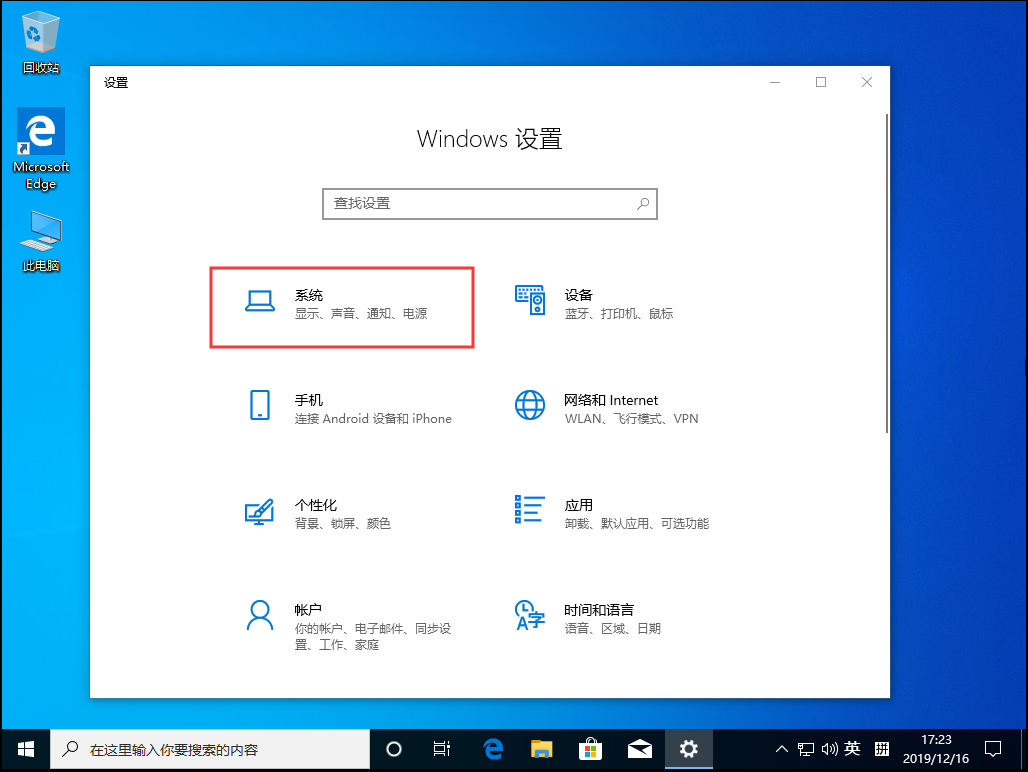
3、然后,在左侧的栏目项中选择“存储”;
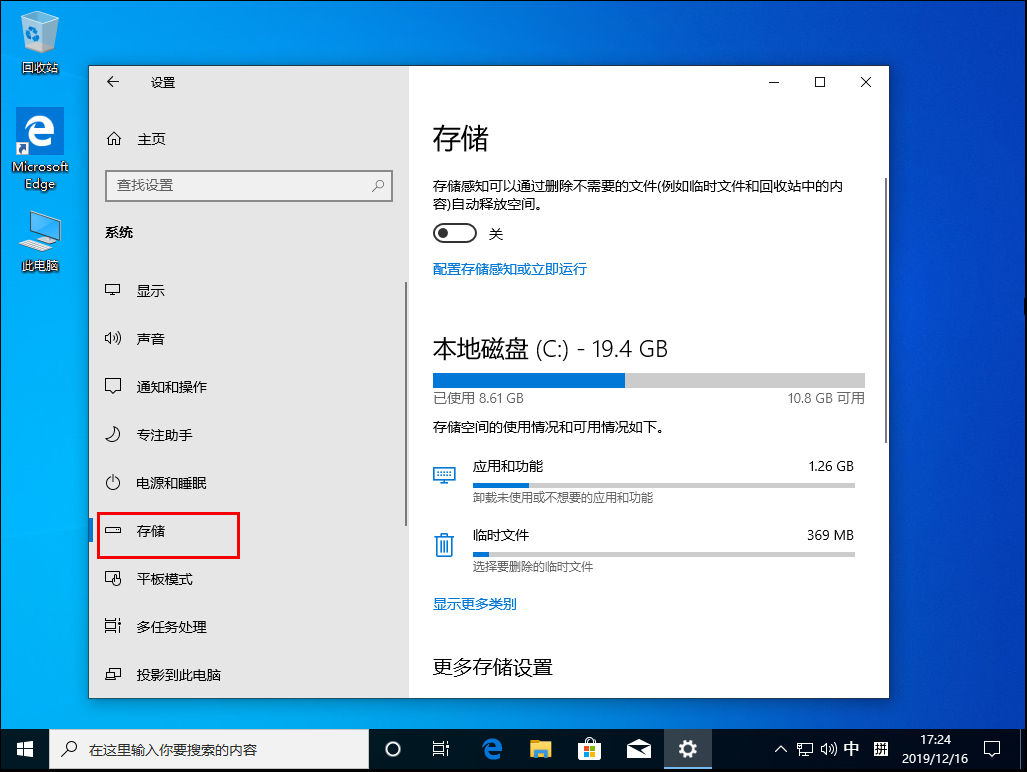
4、接着,下滑存储页面,找到并打开“更改新内容的保存位置”;
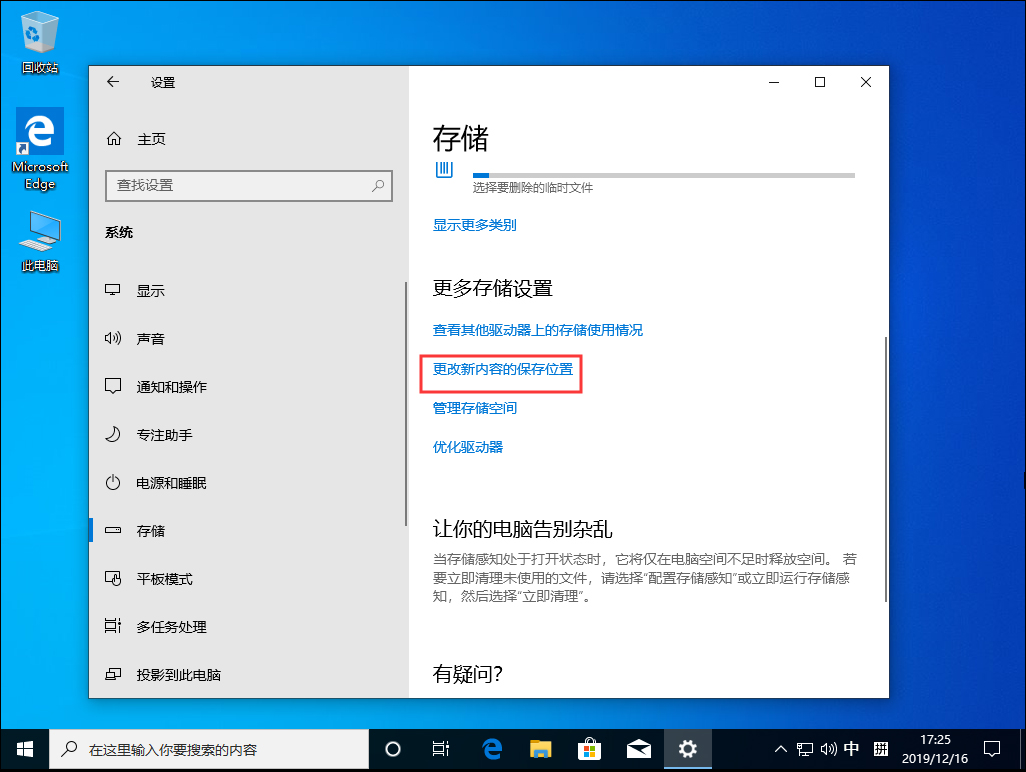
5、最后,只需要修改相应的盘符,再保存相关的设置就可以了。
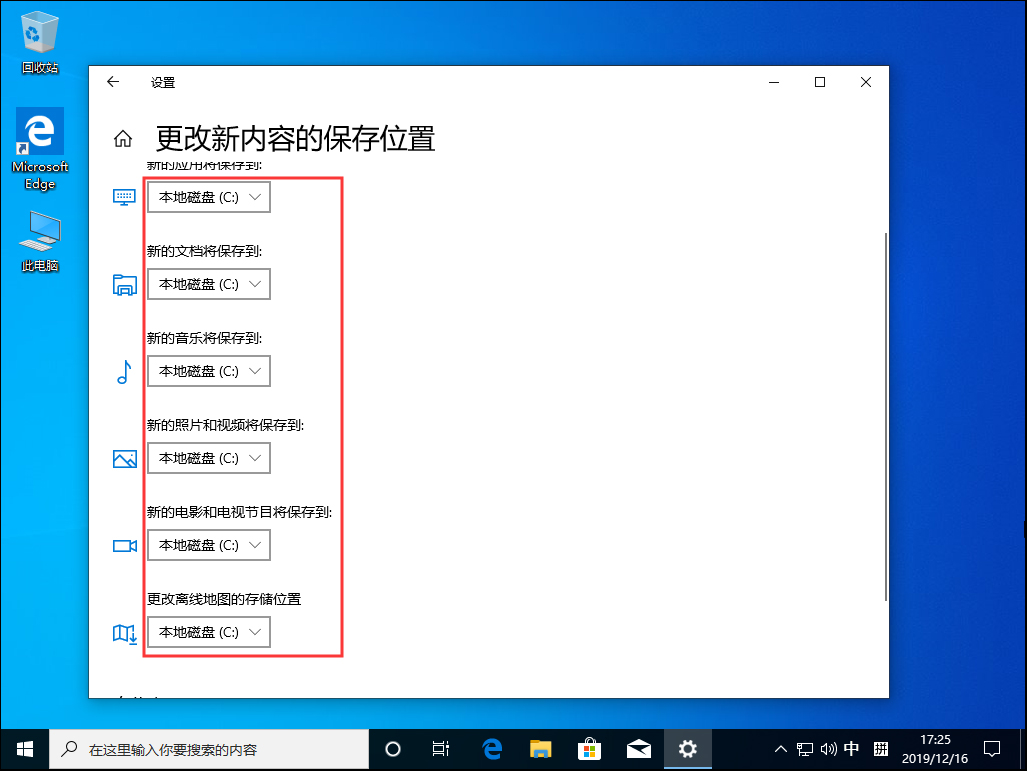
win10专业版系统修改文件默认保存位置的方法分享到这里了。
